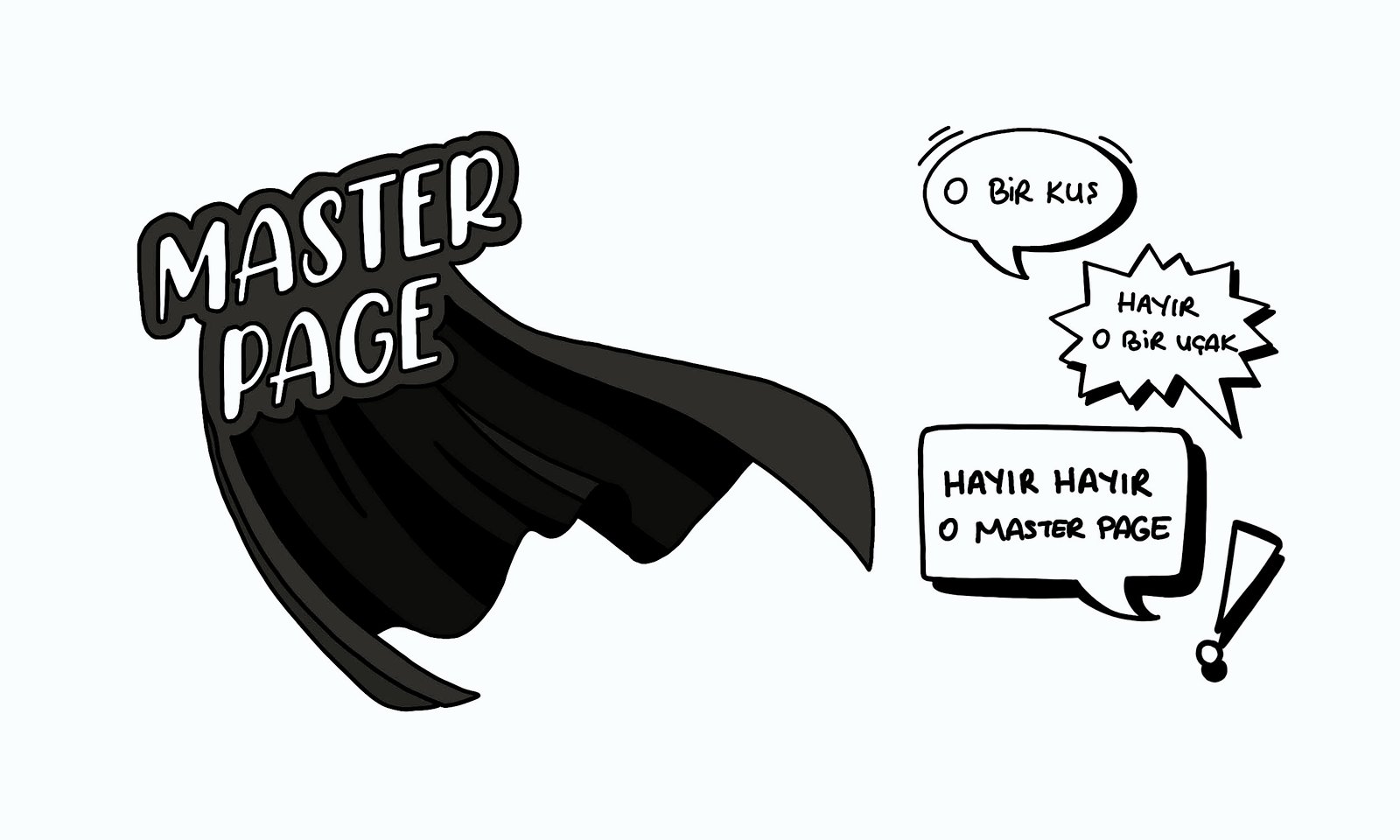
Indesign’ın en harika özelliklerinden biri kesinlikle Master Page’dir. Tasarımın sürecini hızlandıran, düzenli çalışmayı sağlayan, biraz daha abartacak olursam hayat kurtaran bir sayfadan bahsediyorum.
Nedir Bu Master Page?
Bi çalışma dosyasında, birden fazla sayfaya uygulanıp sabit kalması gereken tasarım öğelerinin bulunduğu bi sayfadır. En basit örneği sayfa numaralarıdır. Mesela bi dergi yapıyorsunuz her sayfasında numara olması gerekiyor tabi. Tek tek her sayfaya yazmakla uğraşmayıp Master Page’e yazıp yolumuza devam ediyoruz. Ya da mesela bütün sayfalarda tek bi background kullanacaksınız. Aynı şekilde Master Page’e 1 tane yerleştirip geçmeniz yeterli. Master’da yaptığınız en ufak bi değişiklik bütün sayfalara direkt olarak uygulanır. Logoyu bi tık sola mı aldın çaaat bütün sayfalarda logo artık bi tık solda (bence mükemmel).
Peki Nerededir Bu Meşhur Master Page?
Page panelinin en üstünde bulunur. (Page paneliniz açık değilse Window’dan açabilirsiniz.)
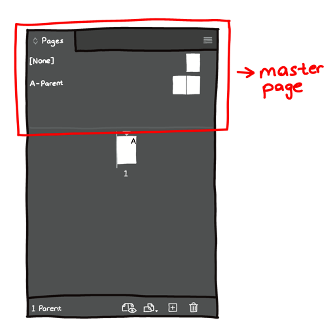
Yeni Master Page Oluşturmak
Bunun için birbirine yakın olan 3 yolumuz var.
Bunlardan biri; page panelinin en sağında bulunan çizgiler var ya oraya tıklayıp “New Parent”ı seçerseniz karşına altta gördüğünüz panel çıkar. Sayfa ölçüleriniz direkt yazar zaten orda, Master için farklı bi ölçü vermeyecekseniz oraya hiç dokunmanıza gerek yok. Çalışma dosyanızda birden fazla Master açmanız gerekiyorsa hepsine isim vermeniz işinizi çok kolaylaştırır. “Name” kısmından (atıyorum “bölüm1”, “bölüm2” şeklinde) isim verebilirsiniz. Onun dışında yapmanız gereken başka bir ayar yok.

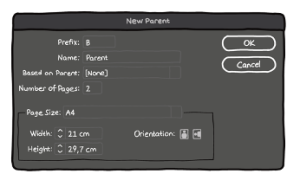
Diğer bir yolumuz; Master Page kısmında sağ tık yapıp aynı şekilde “New Parent”ı seçerek devam edebilirsiniz.
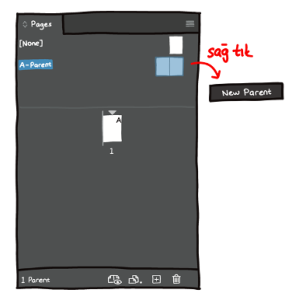
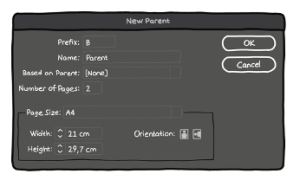
Son yolumuz ise; herhangi bi Master sayfasındayken altta gördüğünüz (+) tuşuna basarsanız direkt yeni sayfa ekler gibi yeni Master Page ekleyebilirsiniz.
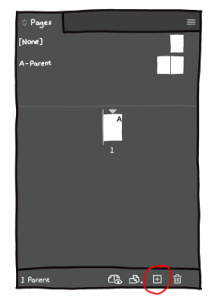
“Ben böyle ekledim de panel çıkmadı isim veremedim” diyorsanız da isim vermek istediğiniz Master’ın üzerinde sağ tık yapıp “Parent Options for …-Parent”a tıklarsanız diğerlerindeki gibi Master paneli açılır. Verdiğiniz ismi sonradan sevmediniz ve değiştirmeniz gerekti diyelim, yine aynı işlemi yapıp verdiğiniz ismi değiştirebilirsiniz.
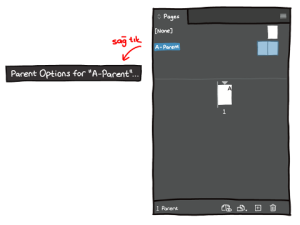
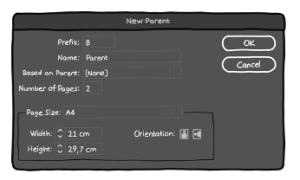
Evet Master Page mantığını, nerden açıldığını çözdük bence. Şimdi sıra geldi Master’ı istediğimiz sayfalara uygulayabilmeye. Bunun için de 3 farklı yol sayabiliriz.
- Mesela 2. sayfaya “B” Master’ını atamak istiyorsunuz. B Master’ı tutup sürekleyerek 2. sayfanın üstüne bırakabilirsiniz.
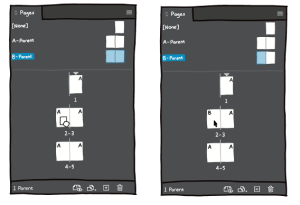
- Uygulamak istediğiniz sayfaları Page panelinden seçip sağ tık yaparsanız “Apply Parent to Pages” yazan bir seçenek göreceksiniz. Sonrasında bi pencere çıkıcak karşınıza. “Apply Parent” yazan yere hangi Master’ı eklemek istediğinizi girin. “To Pages” yazan kısımda zaten seçtiğiniz sayfa numaraları yazar ama değiştirmek isterseniz yine oradan değiştirebilirsiniz. Bu yöntemi birden fazla sayfaya Master atamak istediğinizde kullanabilirsiniz. 40 sayfaya tek tek sürükle bırak yapmak biraz eziyet olabilir çünkü.
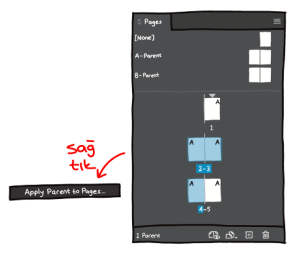
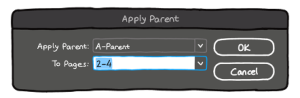
- Bu yolumuz da bi öncekine çok benzer aslında. Hatta tam tersi gibi. Bu sefer atamak istediğimiz Master sayfanın üstüne sağ tık yapıyoruz ve yine öncekinde olduğu gibi “Apply Parent to Pages”e tıklıyoruz. Bu sefer “Apply Parent” kısmında zaten seçtiğiniz, atamak istediğin Master’ın adı yazacak. “To Pages” kısmı da boş olacak. Oraya hangi sayfalarda bu Master olsun istiyorsanız onu yazmanız yeterli.
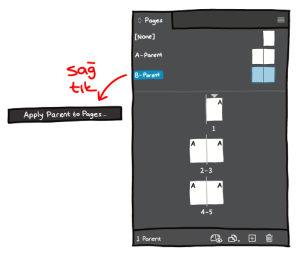
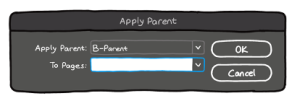
Bi Küçük Bilgi: Mesela 2’yle 10 arasındaki sayfalarda B Master olsun istiyorsunuz. 2-10 (aralarında tire olacak şekilde) yazıp okeyliyoruz. Ama atıyorum hepsinde olsun istemiyorum sadece 3, 5 ve 7.sayfalarda olsun istiyorum diyorsanız 3,5,7 (sadece olmasını istediğin sayfa numaralarını aralarına virgün koyarak) yazarsanız sadece o sayfalara istediğiniz Master’ı atayabilirsiniz.
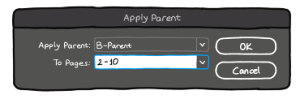
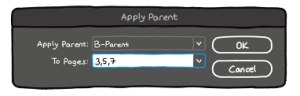
10 tane sayfanız var diyelim. Hepsinde aynı Master var ama bir sayfada Master’ın uymadığı tek bir kısım var. Mesela şöyle örnek verebiliriz; Master’a eklediğiniz sayfa numaralarınız siyah renk. Ama 3. sayfada zemin rengin koyu olduğu için sayfa numarası kayboldu ve burada beyaz olması gerekiyor. Sadece bunun için ayrı Master açmaya ya da zemin rengini değiştirmeye hiç gerek yok. Master’da bulunan herhangi bir öğeyi normal bir sayfada düzenlemek istediğinizde CMD ve SHIFT’e basılı tutarak istediğiniz öğeye bir kere tıklayın. Artık o tıkladığınız kısmı bu sayfada Master’dan çıkarmış oldunuz. Sayfa numaranızın rengini artık beyaza çekebilirsiniz. Master ve diğer normal sayfalardaki numaralara hiçbir şey olmaz.
Yani sonuç olarak n’apıyoruz? Insdesign’da daha rahat, daha düzenli ve daha verimli çalışmak için Master Page’den korkmuyor ve ona kucak dolusu sevgilerimizi iletiyoruz.

